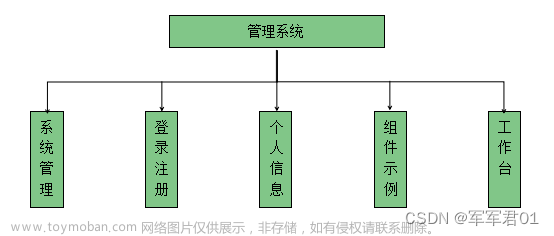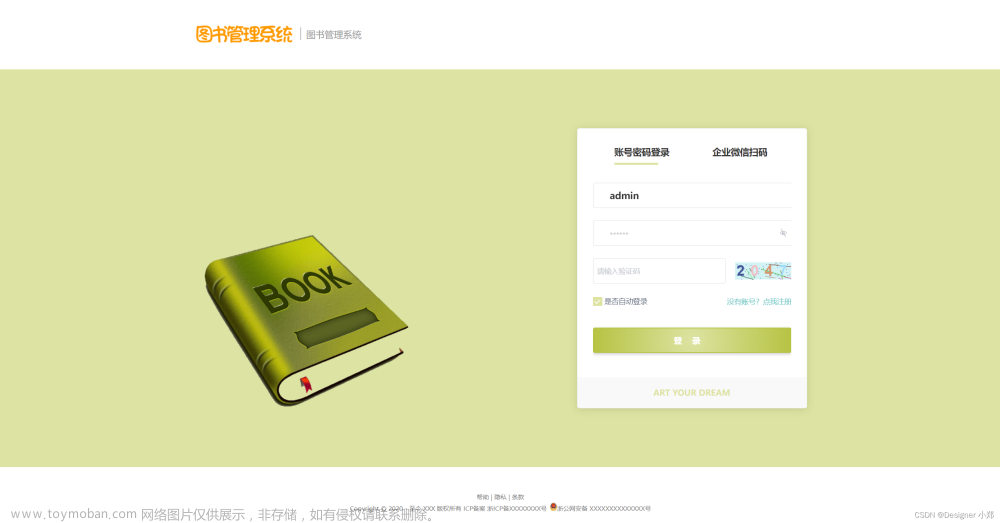本文为博主的vue实战小项目系列中的第七篇,很适合后端或者才入门的小伙伴看,一个前端项目从0到1的保姆级教学。前面的内容:
【vue实战项目】通用管理系统:登录页-CSDN博客
【vue实战项目】通用管理系统:封装token操作和网络请求-CSDN博客
【vue实战项目】通用管理系统:api封装、404页-CSDN博客
【vue实战项目】通用管理系统:首页-CSDN博客
【vue实战项目】通用管理系统:学生列表-CSDN博客
【vue实战项目】通用管理系统:信息列表,信息录入-CSDN博客

目录
1.概述
2.编辑
3.删除
4.完整组件代码
1.概述
上一篇文章,我们完成了信息列表的信息录入,本文将接着完成信息列表的编辑和删除。使用弹窗的方式来编辑某一列的信息:

点击删除按钮来删除对应列的数据:

因为是继续上文的组件中开发,所以工程目录和上文一样,不会有新的东西的加入:

2.编辑
编辑使用的弹窗复用信息录入的弹窗即可。
可以看到在点击编辑按钮的时候传入了该行数据的:
<el-table-column label="操作">
<template slot-scope="scope">
<el-button
@click="edit(scope.row)"
type="danger"
size="mini"
icon="el-icon-edit"
></el-button>
<el-button
@click="del(scope.row)"
type="danger"
size="mini"
icon="el-icon-delete"
></el-button>
</template>
</el-table-column>所以在删除方法里,直接将该行数据渲染进弹窗即可:
edit(row) {
this.form=row
this.dialogFormVisible=true
}这里有个问题就是弹窗的title仍然是“添加学生信息”,明显不对,应该改成编辑学生信息:

用一个状态来控制弹窗是新增还是修改:
true是添加,false是编辑
state:true,
新增和编辑分别去操作一下状态字段:
edit(row) {
this.form=row
this.dialogFormVisible=true
this.state=false
},
del() {},
addStudent() {
this.state=true
this.dialogFormVisible = true;
},弹框的title显示什么,用状态值来判断一下:
<el-dialog :title="state ? '添加学生信息':'修改学生信息'" :visible.sync="dialogFormVisible" width="500px">这个时候再去点击编辑,弹窗的title就会显示为正确的内容:

这里还会有一个问题,就是点击编辑后,由于form被赋值了,这时候再去点新增,弹窗里会有值被填充,所以要在新增的方法里,处理一下form的值,进行初始化一下:
addStudent() {
this.state=true
this.dialogFormVisible = true;
this.form={
name: "",
sex: "1",
age: "",
father: "",
mather: "",
address: "",
time: "",
phone: ""
}
},然后会发现点击新增弹窗还是有问题:
触发了数据校验规则:

由于是复用的一个弹窗,所以点击确定后调用的方法也是一个,所以要在确定方法中区分新增和编辑不同的逻辑,在编辑的情况下点击完确定要清除弹窗的校验规则。
sure(form) {
this.$refs[form].validate((valid) => {
if (this.state) {
if (valid) {
info(this.form).then((res) => {
if (res.data.code === 200) {
this.getData()
//新增成功后关闭窗口
this.dialogFormVisible = false;
}
});
}
}else{
updateInfo(this.form).then(res=>{
if (res.data.code === 200) {
this.getData()
//修改成功后关闭窗口
this.dialogFormVisible = false;
//清除校验规则
this.$refs['form'].resetFields()
}
})
}
});
},这个时候其实还存在一个隐藏的问题,就是点击新增按钮进行新增后,再点击新增按钮进行下一次新增,会出现根本就没有进行输入,弹窗的输入框的校验规则就被触发了的问题:

这是因为在新增的时候,调用validate,触发了校验:

所以要在下一次新录入的时候,不弹出校验警告,

在新增完后,也要进行校验规则的清楚:

这里还有一个问题就是,在编辑时候,还没有点击确定,在输入信息的时候,整个列表的数据就跟着变了:

这是因为在edit的时候,操作了全局公用的数据——form:

这里改为操作form的副本即可:
edit(row) {
this.form = {...row};
this.dialogFormVisible = true;
this.state = false;
},修改后的效果:

最后封装一个关闭弹窗的方法:
closeInfo(from){
this.$refs[from].resetFields()
this.dialogFormVisible=false;
},
3.删除
删除就很简单了,把所在行的id传给后端,后端删除即可。
api:文章来源:https://www.toymoban.com/news/detail-770551.html
export function deleteInfo(id){
return service({
method:'delete',
url:`/student/info/${id}`
})
}method:文章来源地址https://www.toymoban.com/news/detail-770551.html
del(row) {
this.$alert('你确定要删除吗?','提示',{
confirmButtonText:'确定',
callback:()=>{
console.log(row.id);
deleteInfo(row.id).then(res=>{
if(res.data.code===200){
this.getData()
this.$message({message:res.data.message,type:'success'})
}
})
}
})
},4.完整组件代码
<template>
<div class="infoList">
<!--新增按钮-->
<el-form
:inline="true"
:model="formInline"
class="demo-form-inline"
size="mini"
>
<el-form-item>
<el-button type="primary" @click="addStudent">新增</el-button>
</el-form-item>
</el-form>
<el-table :data="tableData" border style="width: 100%">
<el-table-column prop="name" label="姓名" align="center">
</el-table-column>
<el-table-column prop="sex" label="性别" align="center">
</el-table-column>
<el-table-column prop="age" label="年龄" align="center">
</el-table-column>
<el-table-column prop="father" label="父亲" align="center">
</el-table-column>
<el-table-column prop="mather" label="母亲" align="center">
</el-table-column>
<el-table-column prop="address" label="家庭住址" align="center">
</el-table-column>
<el-table-column prop="time" label="入校时间" align="center">
</el-table-column>
<el-table-column prop="phone" label="联系方式" align="center">
</el-table-column>
<el-table-column label="操作">
<template slot-scope="scope">
<el-button
@click="edit(scope.row)"
type="danger"
size="mini"
icon="el-icon-edit"
></el-button>
<el-button
@click="del(scope.row)"
type="danger"
size="mini"
icon="el-icon-delete"
></el-button>
</template>
</el-table-column>
</el-table>
<!--弹框-->
<el-dialog
:title="state ? '添加学生信息' : '修改学生信息'"
:visible.sync="dialogFormVisible"
width="500px"
>
<el-form :model="form" :rules="rules" ref="form">
<el-form-item label="姓名" :label-width="formLabelWidth" prop="name">
<el-input v-model="form.name" autocomplete="off"></el-input>
</el-form-item>
<el-form-item label="性别" :label-width="formLabelWidth" prop="sex">
<el-radio v-model="form.sex" label="1">男</el-radio>
<el-radio v-model="form.sex" label="2">女</el-radio>
</el-form-item>
<el-form-item label="年龄" :label-width="formLabelWidth" prop="age">
<el-input v-model="form.age" autocomplete="off"></el-input>
</el-form-item>
<el-form-item
label="父亲姓名"
:label-width="formLabelWidth"
prop="father"
>
<el-input v-model="form.father" autocomplete="off"></el-input>
</el-form-item>
<el-form-item
label="母亲姓名"
:label-width="formLabelWidth"
prop="mather"
>
<el-input v-model="form.mather" autocomplete="off"></el-input>
</el-form-item>
<el-form-item
label="家庭住址"
:label-width="formLabelWidth"
prop="address"
>
<el-input v-model="form.address" autocomplete="off"></el-input>
</el-form-item>
<el-form-item
label="入校时间"
:label-width="formLabelWidth"
prop="date"
>
<el-date-picker
v-model="form.time"
format="yyyy 年 MM 月 dd日"
value-format="yyyy-MM-dd"
align="right"
type="date"
placeholder="选择日期"
>
</el-date-picker>
</el-form-item>
<el-form-item
label="联系方式"
:label-width="formLabelWidth"
prop="phone"
>
<el-input v-model="form.phone" autocomplete="off"></el-input>
</el-form-item>
</el-form>
<div slot="footer" class="dialog-footer">
<el-button @click="sure('form')">确定</el-button>
<el-button @click="closeInfo('form')">取 消</el-button>
</div>
</el-dialog>
</div>
</template>
<script>
import { info } from "@/api/api";
import { getInfo } from "@/api/api";
import { updateInfo } from "@/api/api";
import {deleteInfo} from "@/api/api" ;
export default {
data() {
return {
tableData: [],
//控制是否弹窗的标志位
dialogFormVisible: false,
form: {
id:"",
name: "",
sex: "1",
age: "",
father: "",
mather: "",
address: "",
date: "",
phone: "",
},
rules: {
name: [{ required: true, message: "请输入姓名" }],
sex: [{ required: true, message: "请输入性别" }],
age: [{ required: true, message: "请输入年龄" }],
address: [{ required: true, message: "请输入地址" }],
time: [{ required: true, message: "请输入入学时间" }],
phone: [{ required: true, message: "请输入联系方式" }],
},
state: true,
formLabelWidth: "80px",
};
},
methods: {
edit(row) {
this.form = {...row};
this.dialogFormVisible = true;
this.state = false;
},
del(row) {
this.$alert('你确定要删除吗?','提示',{
confirmButtonText:'确定',
callback:()=>{
console.log(row.id);
deleteInfo(row.id).then(res=>{
if(res.data.code===200){
this.getData()
this.$message({message:res.data.message,type:'success'})
}
})
}
})
},
addStudent() {
this.state = true;
this.dialogFormVisible = true;
this.form = {
name: "",
sex: "1",
age: "",
father: "",
mather: "",
address: "",
time: "",
phone: "",
};
},
closeInfo(from){
this.$refs[from].resetFields()
this.dialogFormVisible=false;
},
sure(form) {
this.$refs[form].validate((valid) => {
if (this.state) {
if (valid) {
info(this.form).then((res) => {
if (res.data.code === 200) {
this.getData()
//新增成功后关闭窗口
this.dialogFormVisible = false;
//清楚校验规则
this.$refs['form'].resetFields()
}
});
}
}else{
updateInfo(this.form).then(res=>{
if (res.data.code === 200) {
this.getData()
//修改成功后关闭窗口
this.dialogFormVisible = false;
//清空校验规则
this.$refs['form'].resetFields()
}
})
}
});
},
getData() {
getInfo().then((res) => {
if (res.data.code === 200) {
this.tableData = res.data.data;
}
});
},
},
created() {
this.getData();
},
};
</script>
<style lang="less">
.infoList {
.demo-form-inline,
.el-form-item {
text-align: left;
}
.el-pagination {
text-align: left;
margin-top: 20px;
}
}
</style>
到了这里,关于【vue实战项目】通用管理系统:信息列表,信息的编辑和删除的文章就介绍完了。如果您还想了解更多内容,请在右上角搜索TOY模板网以前的文章或继续浏览下面的相关文章,希望大家以后多多支持TOY模板网!